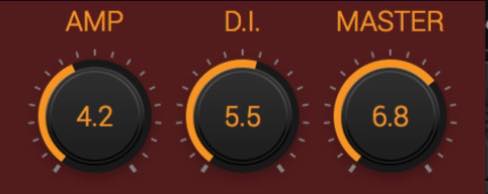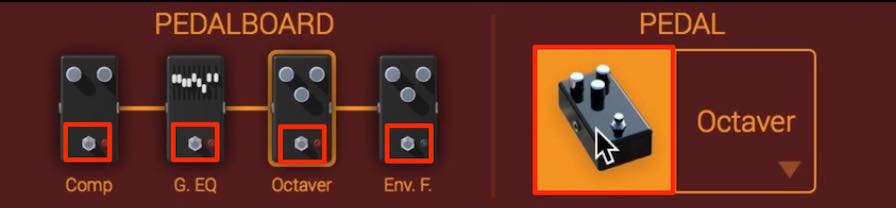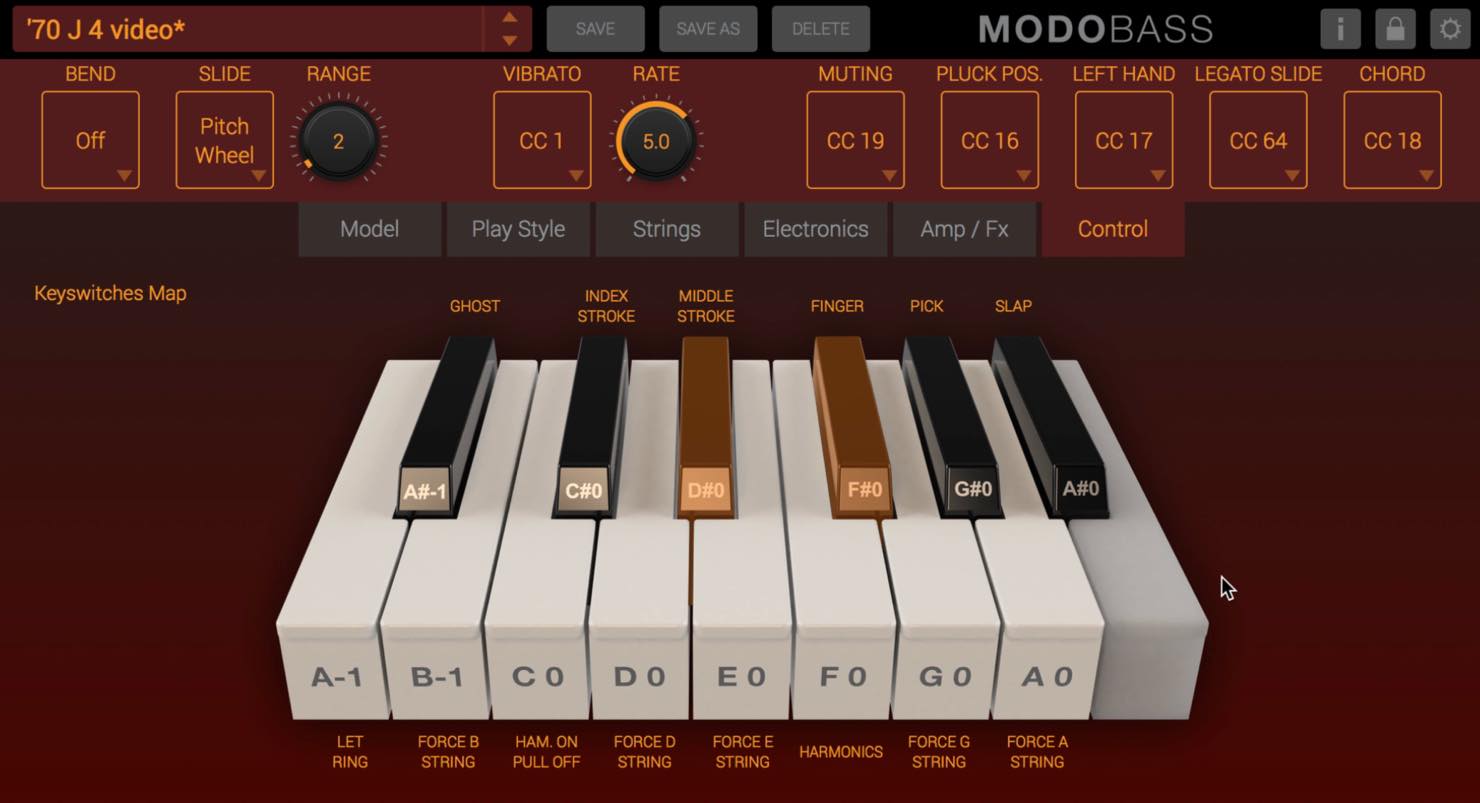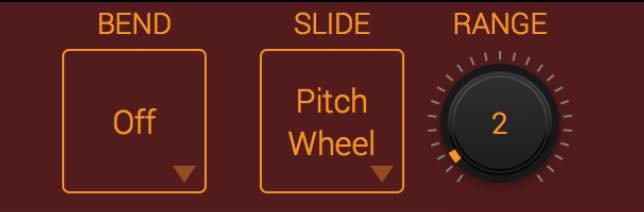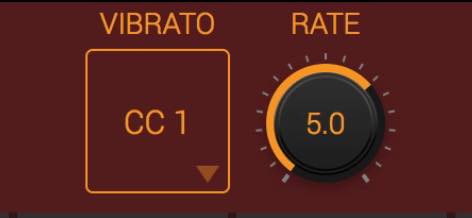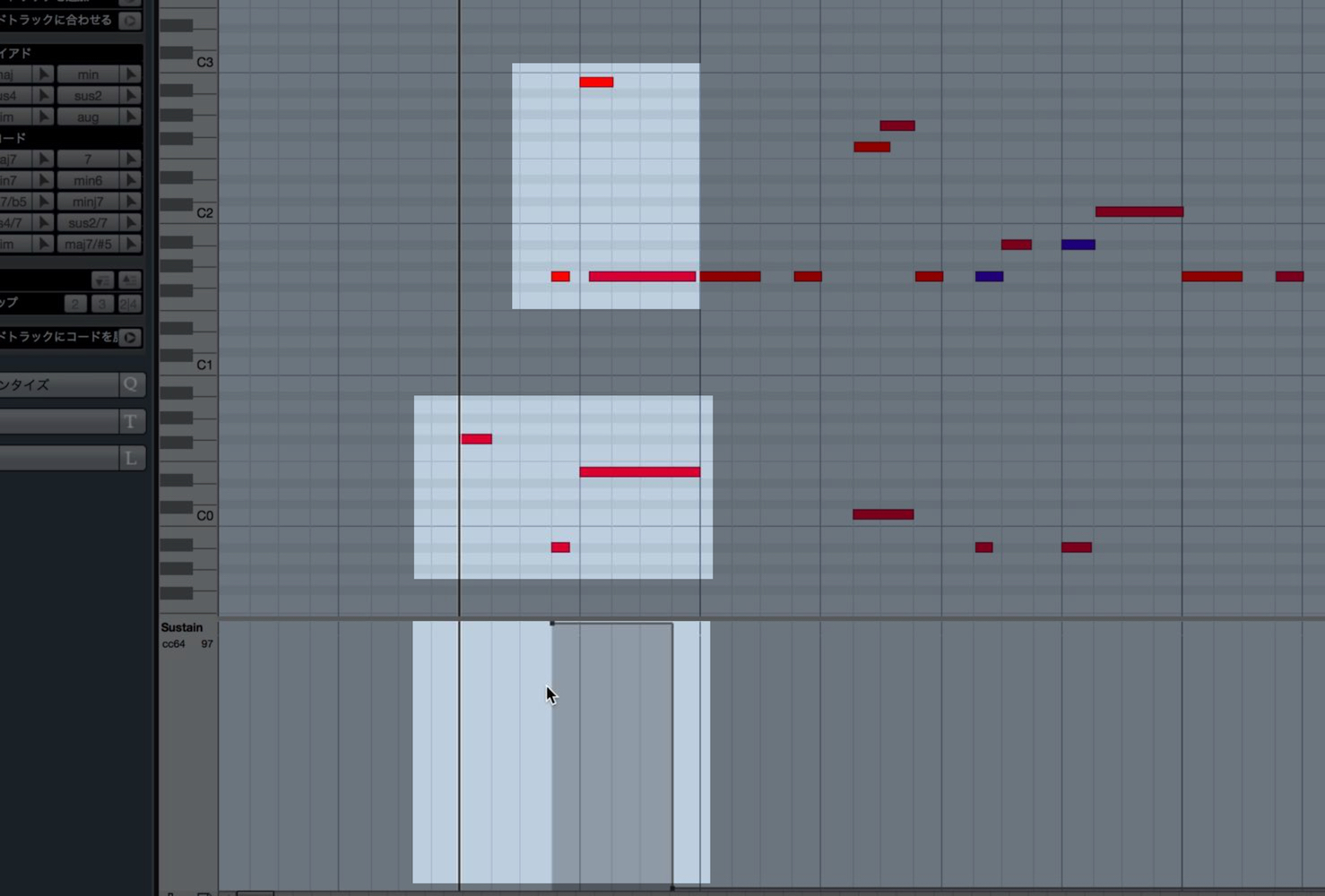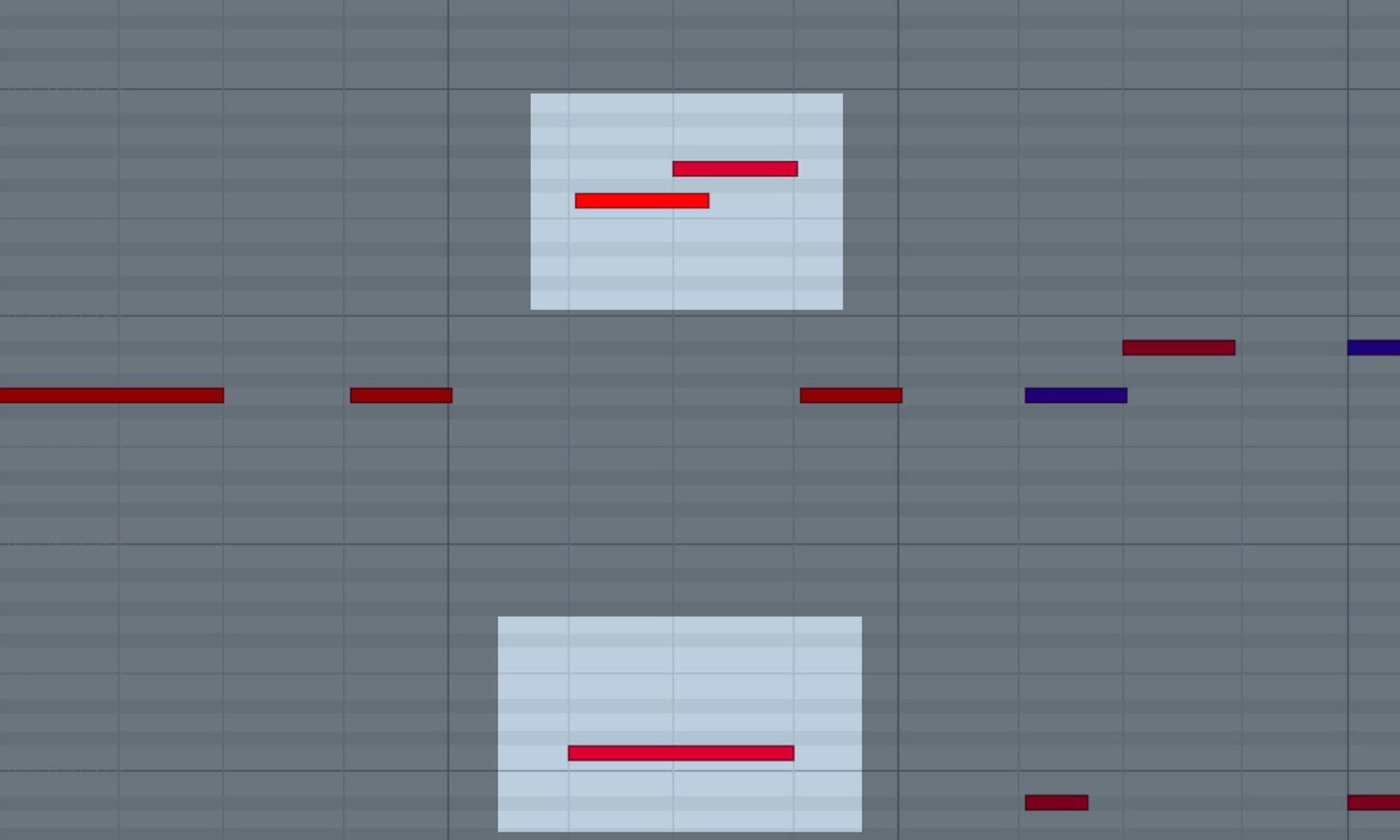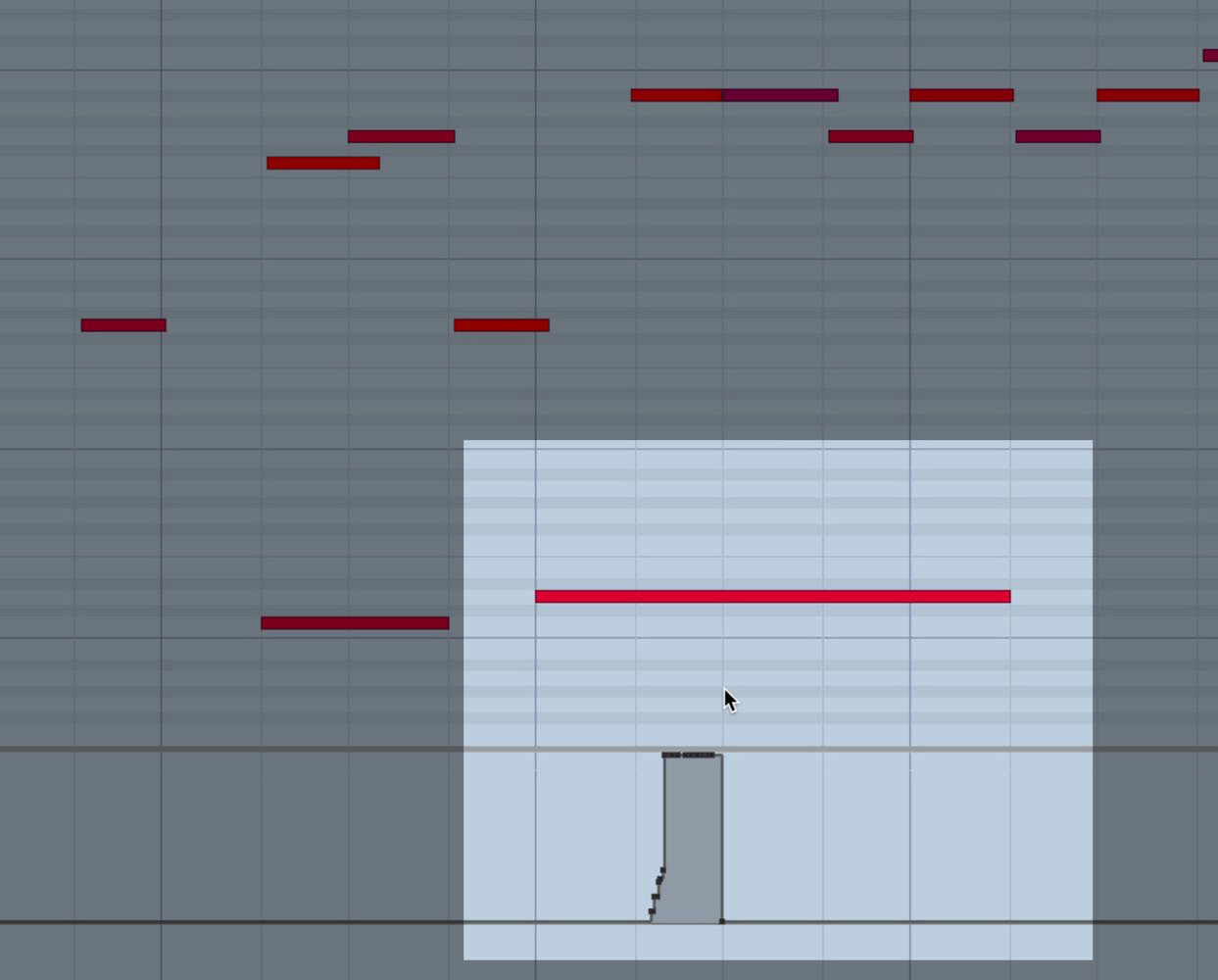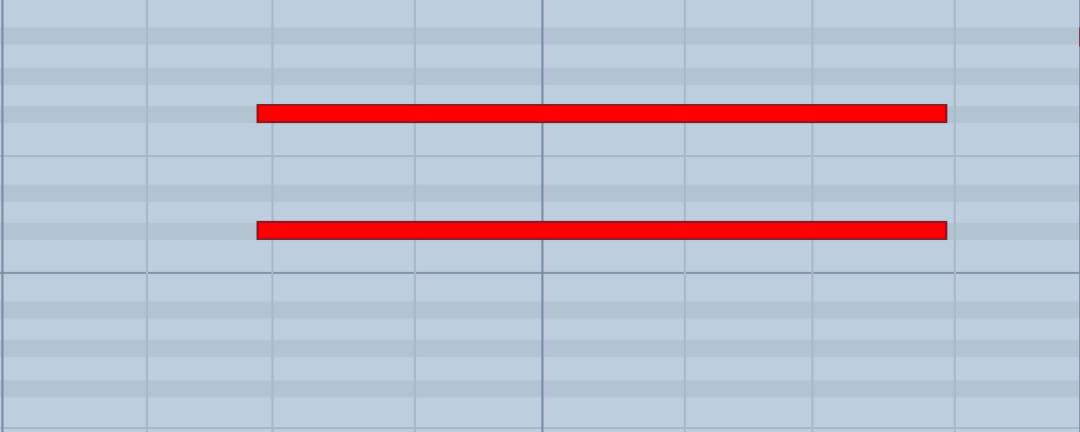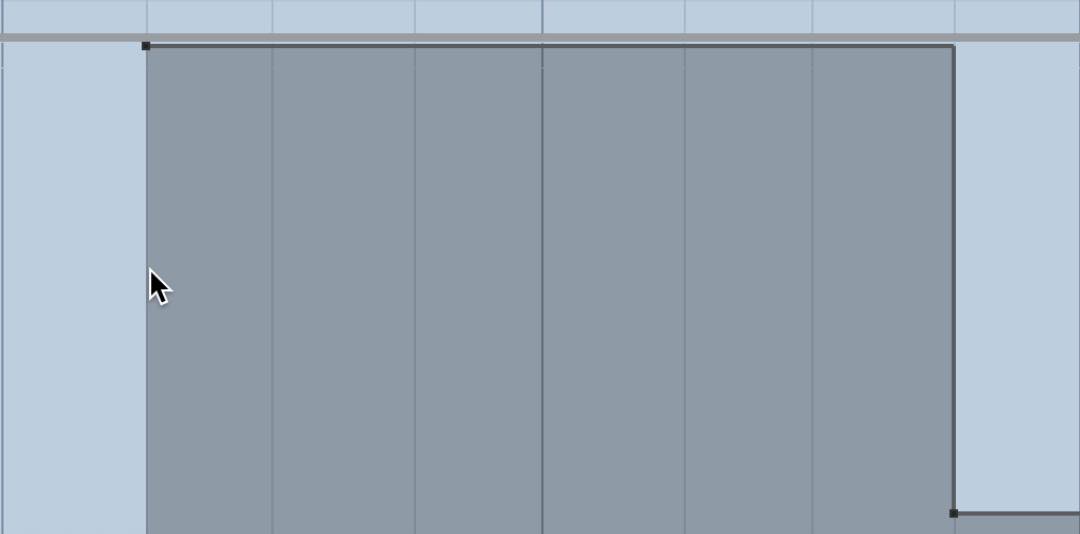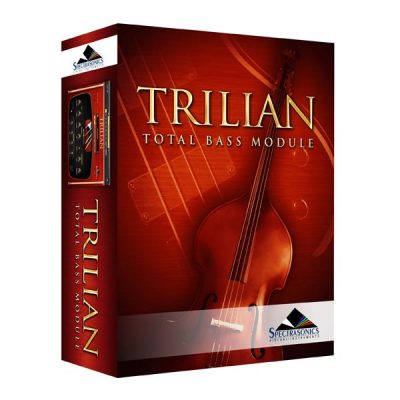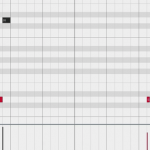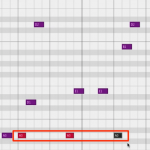IK Multimedia MODO BASS 使い方② 実践編
MODO BASSの音作りと打ち込み

究極のフィジカル・モデリングベース音源「MODO BASS」。
前回はそのポテンシャルと基本的な機能の概要をお伝えしました。
今回は解説第二弾ということで、アンプとFXによる音作りや、実際の打ち込み方について迫っていきます。
MODO BASS 解説動画
製品のご購入
Amp/FXの設定
Amp/FXの切り替え
「Amp/FX」のタブを開くと、アンプが置かれ、足元にエフェクターが並んでいるスタジオのような絵が表示されます。
アンプの画像をクリックすると、アンプの設定パネルが表示され、足元のエフェクターをクリックすると、FXの設定パネルが表示されます。
アンプの選択と設定
まずはアンプのセッティングから行ってみましょう。
アンプパネルが表示されている状態で、アンプをもう一度クリックすると、Solid State/Tubeの2種類のアンプを切り替えることができます。
それぞれのアンプによって、設定パネルが変わってきます。
Solid Stateは以下のようなパラメーターとなります。
- GAIN: アンプによる増幅量を決め、歪み感を調整します。
- BASS/MID/TREBLE: 3バンドEQでサウンドの大まかな傾向を決めます。
- GRAPHIC EQ: 10バンドの細かな帯域設定でサウンドを追い込みます。
- LIMIT: いわゆるリミッターですが、コンプを強くかけたような音の圧縮効果を得られます。
Tubeは以下のようなパラメーターです。
- GAIN: アンプによる増幅量を決め、歪み感を調整します。
- BASS/MID/TREBLE: 3バンドEQでサウンドの大まかな傾向を決めます。
- MID FREQ: MIDツマミについて、中域の中でもその帯域を狙うのかを細かく設定します。
- PUNCH: コンプを強くかけたような音の圧縮効果を得られます。
- HARM: オーバードライブのような強い歪み効果を与え、特徴的なサウンドにします。
また、それぞれのアンプに共通して、アンプ/D.Iのバランス調整を行うことができます。
- AMP: アンプを通したサウンドの音量を決めます。
- DI: アンプを通さず直接ラインで録った音量を決めます。
- MASTER: 最終的にDAW側に出力する音量を決定します。
FXの設定
続いてFXの設定を見てみましょう。
以下の画像ように、4つのエフェクターを連結させて使用することができます。
画面上の設定パネルに詳細が表示され、各種設定を行うことができます。
また、それぞれの場所のエフェクターの種別をリストから選択することも可能です。
PEDAL BOARDで選択したエフェクターの設定パネルが、右に表示されます。
例として、コンプレッサーを見てみましょう。
このコンプはシンプルなツマミ構成ですが、GAIN REDUCTIONで効き具合を視覚的に確認できるのが特徴です。
エフェクターのオンオフは、各エフェクターのフットペダルをクリックすることで切り替えることができます。
ControlタブでMIDI CC/キースイッチを確認・設定する
「Control」タブでは、奏法を曲中で変更するための各種MIDI CC、キースイッチを確認するとともに、各種設定を行うことができます。
BEND / SLIDE / RANGE
ピッチを変動させる奏法について、どのパラメーターを使うかを設定します。
「BEND」はチョーキング、「SLIDE」はスライドを示し、デフォルトではSLIDEがピッチホイール、BENDはオフとなっています。
ベース演奏ではチョーキングよりスライドが多用されますので、このままの設定がおすすめです。
もしチョーキングを行いたい場合は、BENDをCC5に設定するといいでしょう。
「RANGE」はスライドやチョーキングを行う幅を決定します。
VIBLATO / RATE
多くのソフト音源と同じように、MODO BASSのビブラートはCC1(モジュレーション)を使用して行います。
RATEで、ビブラートの揺れのスピードを調整します。
その他のMIDI CCの設定
前回ご紹介したPlay Styleの各種設定を含め、曲中で細かく演奏方法を指定することできます。
- MUTING: 右手のミュートの強さを変更します。
- PLUCK POS.: 指や弦で弾く位置を変更します。
- LEFT HAND: 左手で押さえるポジションを変更します。キースイッチF5〜E8でも同様の操作が可能です。
- LEGART SLIDE: スピードを指定しながらスライドを行う場合の奏法です。後述の打ち込み方に詳細を記載しています。
- CHORD: MODO BASSは通常モノフォニックとなりますが、一時的に和音演奏を可能とします。
キースイッチ
- A-1: 押さえている間、LET RINGが有効となります。
- A♯-1: ピッチ感が少なく響きも短い、パーカッシブな音が鳴ります。
- B-1/E-1/A-1/D-1/G-1: 各開放弦に相当する鍵盤で、使用する弦を指定します。
- C0: 押さえている間、ハンマーオン、プルオフを有効にします。
- C#0/D#0: 人差し指か中指(ピックの場合Down/Up、スラップの場合Slup/Pull)を指定します。
- F0: 倍音だけを残すハーモニクス奏法とします。
- F#0/G#0/A#0: FINGER/PICK/SLAPの各奏法を切り替えます。このキースイッチのみトグル式となり、一度指定すると、他の奏法を指定し直すまで継続されます。
MIDI CCやキースイッチを活用した打ち込みの実践
ここまで機能を習得したら、実際に打ち込んでみましょう。
動画のサンプル楽曲で使用したテクニックの一例をご紹介します。
ゴーストノートからのレガートスライド
サンプルの冒頭では、大きくスライドする動きから入っています。
ここでは、CC64(サスティーン)を使用し、始点を終点のノートを指定した上で、終点のノートのヴェロシティによってスライドのスピードを決定します。
スライドは同じ弦上でしか行えませんので、弦指定のキースイッチも併用します。
その他、F#0でフィンガーの指定、B-1でゴーストノートを入れ跳ねの雰囲気を付加するといったテクニックを組み合わせています。
ハンマーオン
素早いフレーズを滑らかに聞かせたい場合には、ハンマーオンやプルオフが有効です。
ノート感の隙間をなくしながら、C0のキースイッチを入れています。
ピッチベンドによるスライド
フレーズの入りなどに短いスライドを入れることで、表情を付けることができます。
この場合、実際に鳴らしたいピッチより下のノートを入れておき、ピッチベンドで狙っていくのがポイントとなります。
和音で弾く
ベースソロ等で高音部を弾く際に、ロングトーンで和音を使うということがたまにあります。
ベースの高音ならではの柔らかいハーモニーが印象的です。
CC18を上げることで、和音奏法をオンとしています。
またここではCC1のモジュレーションも組み合わせ、ビブラートをかけています。
いかがだったでしょうか?
二回に渡ってご紹介してきたMODO BASS、その驚異のリアリティと自由度の高さを感じていただけたならば、幸いです。
ただ、サンプル音源で示したような使い方はまだまだほんの序の口です。
使い込めば使い込むほど、極限まで作り込める懐の深さを持っているといえるでしょう。
今後も、新しいテクニックを発見したらご紹介していきたいと思います。
製品のご購入
このような記事も読まれています
リアルな演奏表現可能なエレキベース音源 MM-Bass
スライドやハンマリング、プルオフといったリアルな演奏表現が可能なMM-Bass。ベタ打ちの状態からいかにリアルに仕上げていくかを解説します。
シンセ、エレキ、ウッドまでを網羅したBass音源 Trilian
あらゆるジャンルに対応し超高音質。正に究極のベース音源とキースイッチを使用すると様々な奏法を切り替えて演奏可能です。
BASS 8ビートの打ち込みテクニック
最も基本的なビートとして使用される8ビート。ここでは8ビートをよりカッコよく演奏させることとができるテクニックを解説していきます。
ベーススラップでノリを演出
ベース奏法で有名なスラップを使ってノリを演出するテクニックを解説していきます。
ベースのノリを演出 ゴーストノート
フレーズに短かく小さなノートを入れることで、新たなノリを作り出すことができます。ここではこのゴーストノートの作り方を解説していきます。